Ver quem está seguindo seu site WordPress pode ajudá-lo a entender melhor seu público.
Com base em nossa experiência, saber quem se envolve com seu site pode ajudá-lo a fazer melhorias para atrair mais visitantes e fornecer informações valiosas sobre os interesses e as preferências do seu público.
No entanto, o processo pode ser um pouco confuso, especialmente se você não tiver certeza de onde procurar.
Como especialistas em WordPress, sabemos exatamente como ver os seguidores de um site. Ao longo de anos de exploração dos recursos e plug-ins do WordPress, descobrimos os melhores métodos para ajudá-lo a identificar quem está interagindo com seu conteúdo.
Neste artigo, mostraremos quatro maneiras rápidas e fáceis de ver quem está seguindo seu site WordPress.
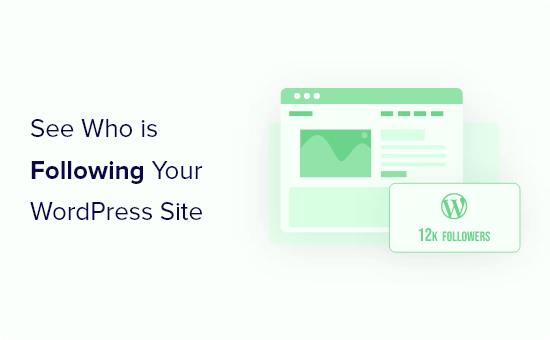
Por que ver quem está seguindo seu site WordPress?
Ao analisar quem está seguindo seu site WordPress, você pode entender melhor os visitantes do site e as pessoas que gostam do seu conteúdo.
Aqui estão apenas algumas coisas que você pode aprender com os seguidores do seu site:
- Quantas pessoas estão seguindo você em diferentes plataformas
- Quais dispositivos e navegadores da Web seus visitantes usam
- Quais páginas do seu site são mais apreciadas pelos visitantes
- Em que parte do mundo estão localizados seus visitantes
Essas informações o ajudarão a tomar decisões mais fundamentadas sobre o seu site, o que o ajudará a criar uma melhor experiência para o usuário, obter mais tráfego e fazer mais vendas.
Com isso em mente, mostraremos como ver quem está inscrito em você usando alguns métodos diferentes. Você pode usar os links rápidos abaixo para ir direto ao método que deseja usar para encontrar seus seguidores:
- Method 1. View Your Website Analytics Data in WordPress
- Method 2. View Your Email List Subscribers
- Method 3. View Your Social Media Followers in WordPress
- Method 4. View Your Web Push Notification Followers in WordPress
- Note About WordPress.com Followers
- Bonus Tip: Run a Social Media Contest to Grow Your Site
Vamos direto ao assunto!
Método 1. Visualizar os dados analíticos do seu site no WordPress
Os dados analíticos do seu site podem fornecer muitas informações diferentes sobre quem está visitando seu site. A maneira mais fácil de visualizar esses dados é usando o Google Analytics.
O Google Analytics mostra de onde vêm seus visitantes e fornece dados demográficos gerais sobre quem eles são. No entanto, configurar o Google Analytics da maneira correta pode ser difícil para iniciantes.
É por isso que recomendamos o uso do MonsterInsights. Ele é a melhor solução de análise para WordPress e permite adicionar análises ao seu site com apenas alguns cliques.
No WPBeginner, também contamos com o MonsterInsights para rastrear muitas coisas, como links de referência, botões, formulários, campanhas de marketing e muito mais! Você pode conferir nossa análise do MonsterInsights para saber mais sobre essa ferramenta.

Se precisar de ajuda para configurá-lo, consulte nosso guia sobre como instalar o Google Analytics no WordPress para obter instruções completas de configuração.
Observação: Levará algum tempo para começar a coletar os dados antes que eles possam ser exibidos em seu painel.
Depois de ativar e configurar o plug-in, você poderá visualizar as estatísticas do Google Analytics diretamente no painel do WordPress.
Para obter uma análise detalhada de seus visitantes, basta ir para Insights ” Relatórios.
Isso o leva a uma tela em que você pode visualizar todos os dados analíticos do seu site em profundidade. Primeiro, você verá um detalhamento de seus níveis de tráfego e métricas de engajamento.
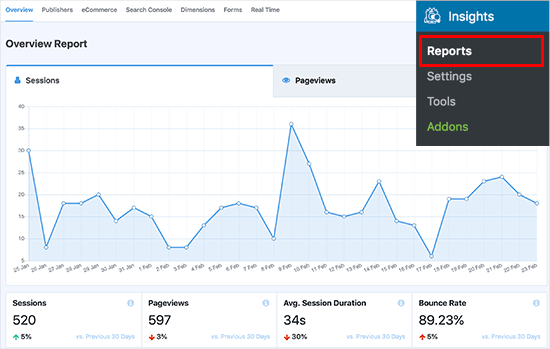
Ao rolar a página para baixo, você verá mais relatórios.
Por exemplo, quais dispositivos os visitantes usam para acessar seu site, os países de onde eles vêm, quais fontes enviam mais tráfego e muito mais.

Você também pode obter uma análise detalhada das páginas do seu site que geram mais tráfego, as principais páginas em que os visitantes saem, a profundidade da rolagem e outros relatórios.
Para obter o relatório completo, basta clicar na guia “Publishers” na parte superior da página.
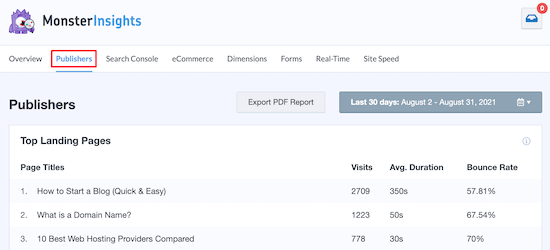
Todos esses dados de visitantes o ajudam a entender melhor seus visitantes e como eles usam seu site.
Método 2. Visualizar os assinantes de sua lista de e-mail
Sua lista de e-mails é uma maneira incrível de ganhar dinheiro on-line, além de ser uma ótima fonte de informações sobre quem está seguindo seu site WordPress.
Você ainda não criou uma lista de e-mails? A coisa mais importante de que você precisa para começar é um provedor de serviços de marketing por e-mail.
Recomendamos o uso do Constant Contact, pois é um dos melhores serviços de marketing por e-mail para pequenas empresas.
Com modelos de e-mail projetados profissionalmente e poderosas ferramentas de segmentação, essa plataforma facilita a criação de campanhas que se conectam com seu público. Analisamos detalhadamente seus recursos em nossa análise do Constant Contact.
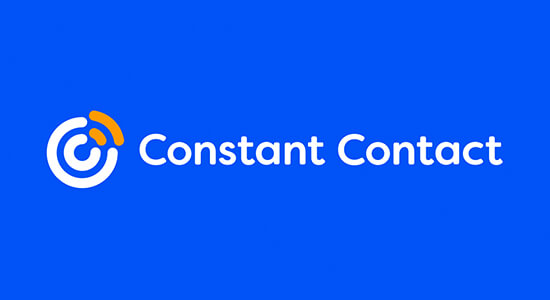
Para obter mais detalhes sobre a configuração de sua lista de e-mails, consulte nosso guia sobre como criar um boletim informativo por e-mail da maneira correta.
Depois que sua lista de e-mails estiver configurada, você poderá visualizar os dados dos assinantes fazendo login na sua conta do Constant Contact.
Em seguida, clique na opção de menu “Contatos” e clique na guia “Contatos”. Isso lhe dará uma análise detalhada do tamanho da sua lista de e-mails e das informações dos assinantes.
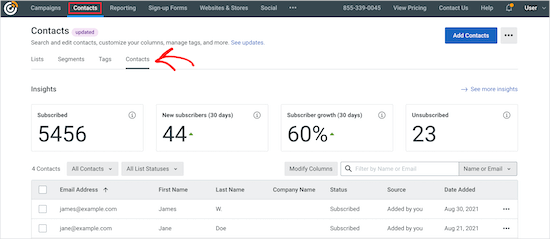
Quando você começar a enviar e-mails, ele fornecerá dados sobre o grau de envolvimento de seus assinantes. Assinantes engajados são aqueles que abrem, clicam e respondem aos seus e-mails com mais frequência.
O processo é semelhante ao de outros serviços de marketing por e-mail, como HubSpot, Kit, Drip e assim por diante.
Método 3. Visualizar seus seguidores de mídia social no WordPress
Visualizar seus seguidores nas mídias sociais é fácil. A maioria das contas de mídia social permite que você veja o número de seguidores diretamente do seu perfil.
Por exemplo, você pode ver seus seguidores no Instagram simplesmente acessando seu perfil e clicando no link “seguidores”.
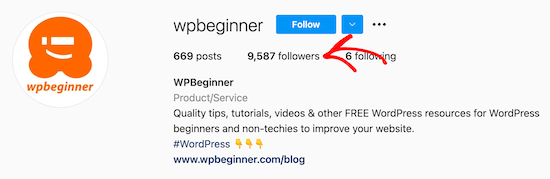
Isso abre uma janela pop-up que mostra seus seguidores.
Você pode rolar a tela e clicar para abrir seus perfis e saber mais.
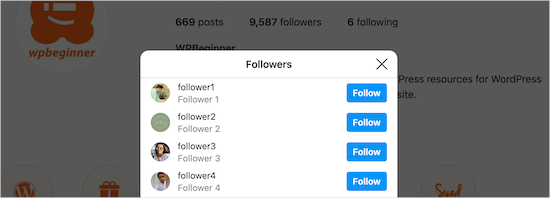
Outras redes, como o Facebook, fornecem dados de insights de página, nos quais você pode obter uma análise mais detalhada da idade, do gênero, do país, do idioma e de outros aspectos dos seus seguidores.
Para encontrar essas informações, abra sua conta do Meta Business Suite, clique no ícone do menu “Insights” e, em seguida, clique em “Audience”.
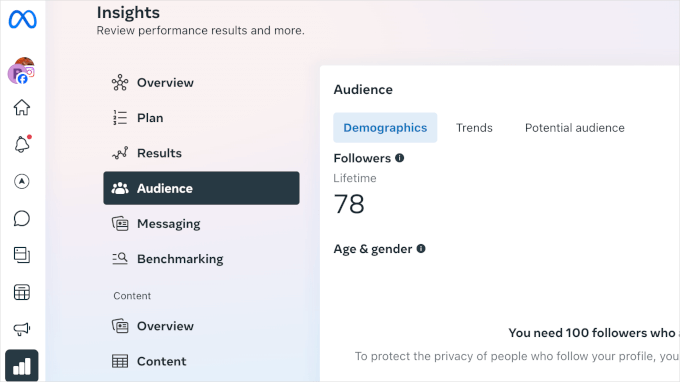
Isso exibe todos os dados de público disponíveis em sua página do Facebook, incluindo seguidores, idade, gênero, principais cidades e principais países.
Uma ótima maneira de usar as informações de seus seguidores de mídia social é exibir seus feeds de mídia social e a contagem de seguidores no WordPress. Isso pode ajudar a aumentar a prova social e o envolvimento dos visitantes.
A melhor maneira de adicionar seus feeds de mídia social ao WordPress é usar o Smash Balloon. Trata-se de uma coleção de quatro plug-ins diferentes do WordPress que permitem adicionar feeds sociais do Facebook, Instagram, Twitter e YouTube ao seu site.
Nós o experimentamos para testar todos os recursos, que você pode conferir em nossa análise completa do Smash Balloon.
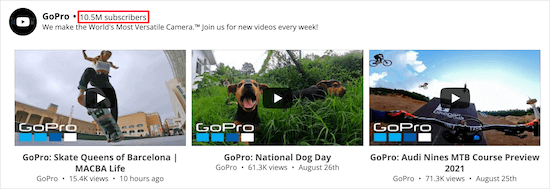
Para obter mais detalhes, consulte nosso guia passo a passo sobre como adicionar seus feeds de mídia social ao WordPress.
Método 4. Visualizar seus seguidores de notificações Web Push no WordPress
Outra maneira de as pessoas acompanharem seu site WordPress é assinando notificações por push. Essas notificações permitem que você envie mensagens aos visitantes no celular e no desktop, mesmo quando eles não estão no site.
Na maioria dos sites, cerca de 70% dos visitantes que saem nunca mais voltarão. A adição de notificações push facilita o incentivo ao retorno desses visitantes.
Aqui está um exemplo de como ele se parece:
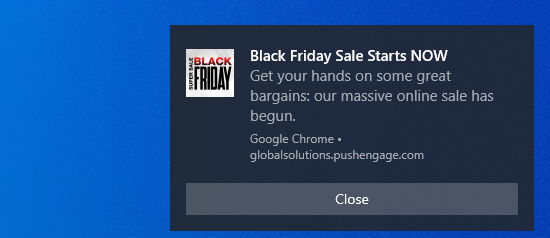
Com as notificações por push, você pode alcançar seus seguidores imediatamente, sem esperar até que eles decidam verificar a caixa de entrada, o que torna as notificações por push extremamente valiosas.
A maneira mais fácil de adicionar notificações por push ao WordPress é usar o PushEngage. Ele é o melhor software de notificação por push do mercado, usado por mais de 25.000 empresas.
Ele oferece notificações push de abandono de carrinho e recursos inteligentes de segmentação de público-alvo para ajudá-lo a se conectar com os compradores certos e aumentar as conversões. Para obter mais informações, confira nossa análise do PushEngage.

Depois de ativar e configurar o plug-in, você poderá visualizar as estatísticas de seus seguidores de notificações por push. Isso mostra quem se inscreveu para receber notificações por push, sua localização, o dispositivo usado e muito mais.
Para encontrar seus seguidores de notificações por push, acesse seu painel no site do PushEngage e navegue até Analytics ” Subscriber Statistics.
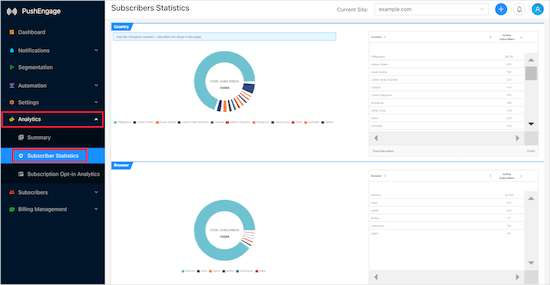
Você também pode visualizar sua lista de assinantes clicando na guia “Summary” (Resumo).
Para obter mais detalhes, consulte nosso guia sobre como adicionar notificações Web Push ao seu site WordPress.
Observação sobre os seguidores do WordPress.com
Os métodos acima são uma ótima maneira de ver quem está seguindo seu blog do WordPress. Entretanto, se você estiver usando o WordPress.com, poderá ver as estatísticas de seguidores diretamente no painel do WordPress.
Para saber a diferença entre os dois, veja nossa comparação entre o WordPress.com e o WordPress.org.
Para visualizar seus seguidores, basta navegar até o painel do administrador, clicar em “Stats” (Estatísticas) e, em seguida, na guia “Insights” (Informações).
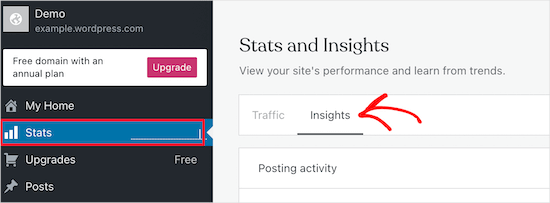
Ao rolar a página para baixo, você verá as seções “Follower totals” (Totais de seguidores) e “Followers” (Seguidores).
Isso mostra quantos seguidores você tem, juntamente com seus nomes de usuário e há quanto tempo eles estão seguindo.
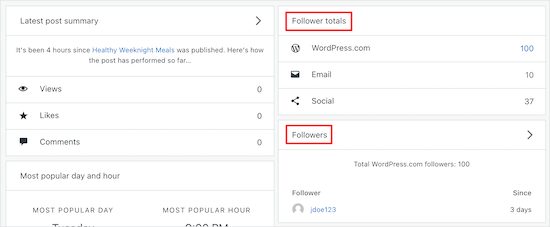
Se você quiser mudar seu site para a versão auto-hospedada do WordPress, consulte nosso guia sobre como mover seu site do WordPress.com para o WordPress.org.
Dica bônus: Realize um concurso de mídia social para aumentar seu site
Embora rastrear quem segue seu site WordPress ajude a entender seu público, interagir com ele é igualmente importante.
Uma ótima maneira de fazer isso é realizar um concurso de mídia social.
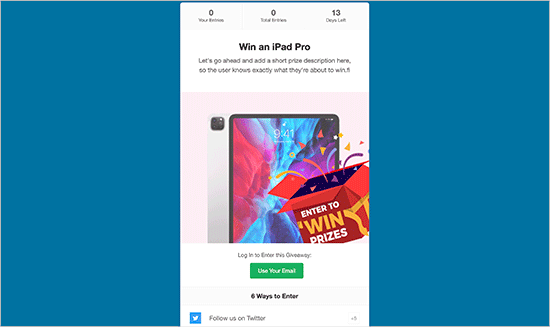
Além de divulgar a marca, os concursos podem incentivar seus seguidores a interagir com seu conteúdo. Aqui estão algumas ideias para você experimentar:
- Recompense os seguidores com um cartão-presente para demonstrar apreço.
- Realize um concurso de perguntas e respostas em que os vencedores recebam vantagens ou produtos exclusivos.
- Crie um concurso de vídeo ou foto para inspirar os seguidores a compartilhar conteúdo criativo relacionado à sua marca.
Vincular os concursos ao seu site WordPress, como pedir aos participantes que sigam ou se inscrevam, pode aumentar o número de seguidores e o envolvimento e, ao mesmo tempo, fortalecer sua conexão com o público.
A maneira mais simples de realizar uma oferta de mídia social é com o RafflePress. Ele é um dos principais plug-ins de brindes do WordPress e funciona com todas as principais plataformas de mídia social.
Para obter detalhes, consulte nosso guia sobre como realizar um concurso de mídia social para aumentar seu site.
Esperamos que este artigo tenha ajudado você a saber como ver quem está seguindo seu site WordPress. Talvez você também queira consultar nosso guia sobre como adicionar o acompanhamento de eventos do Google Analytics e nossa lista de especialistas de métricas importantes para medir em seu site.
Se você gostou deste artigo, inscreva-se em nosso canal do YouTube para receber tutoriais em vídeo sobre o WordPress. Você também pode nos encontrar no Twitter e no Facebook.





Have a question or suggestion? Please leave a comment to start the discussion.